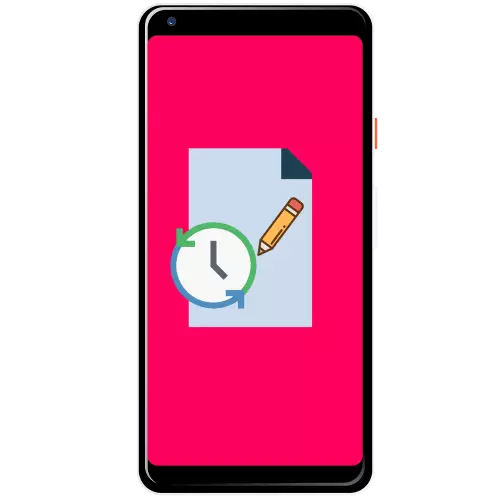
Metoda 1: Restaurați din "coș"
Pentru a evita situația, care este subiectul acestui articol, în cele mai mari și bine-cunoscute programe de întreținere a notelor există un "coș": o depozitare temporară separată pentru înregistrările care au fost șterse din lista principală. Utilizarea acestei funcții se va afișa pe exemplul aplicației Google menținute.
Descărcați Google Păstrați de pe piața Google Play
- Rulați Google Kip și îl numiți meniul principal apăsând trei benzi.
- Selectați "coșul".
- Atingeți lung evidențiați înregistrarea pe care doriți să o restaurați și apăsați butonul cu pictograma ceas din partea de sus a dreptului.
- Notă reală - Remote va reveni la spațiul principal.
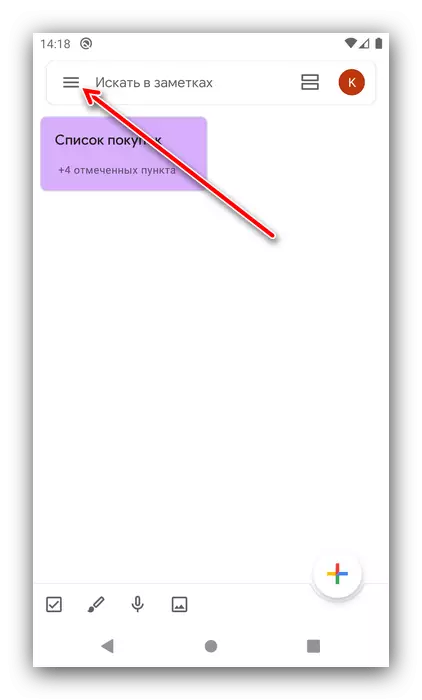

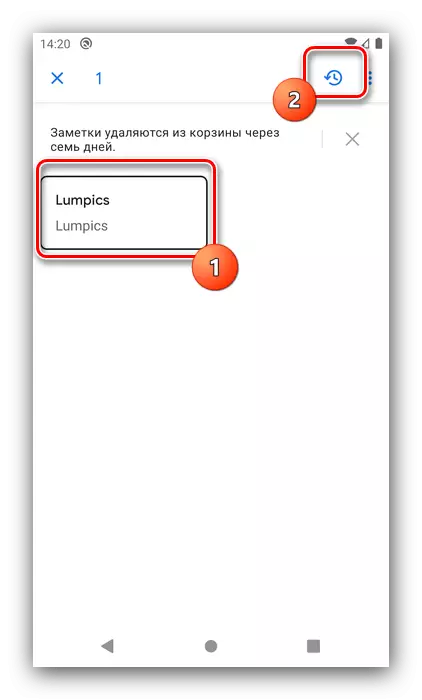
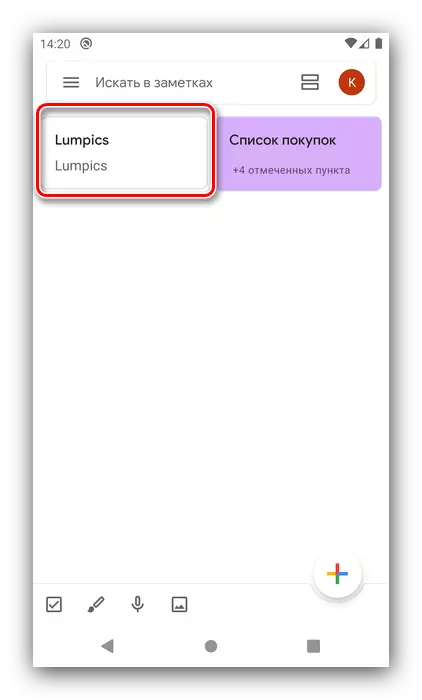
După cum puteți vedea, această metodă este elementară și nu provoacă probleme în execuție, dar nu va funcționa pentru înregistrări care au fost eliminate acum șapte zile.
Metoda 2: Backup
Multe aplicații suportă automat sau crearea manuală a copiilor de backup ale înregistrărilor utilizatorului, astfel încât, dacă în soluția dvs. este furnizată o astfel de oportunitate, ea o va folosi în mod rezonabil. Ca un eșantion, vom arăta lucrări cu această caracteristică în aplicația Colornote.
Descărcați Colornote de pe piața Google Play
- Deschideți programul, îl numiți meniul principal și selectați "Setări".
- Defilați la blocul "Rezervare" și atingeți opțiunea de același nume.
- Va apărea o listă a copiilor salvate, atingeți opțiunea dorită și selectați opțiunea Vizualizare.
- Evidențiați o notă de bandă lungă sau note, apoi faceți clic pe "Restaurare".
- După revenirea la fereastra principală, înregistrarea va fi disponibilă.

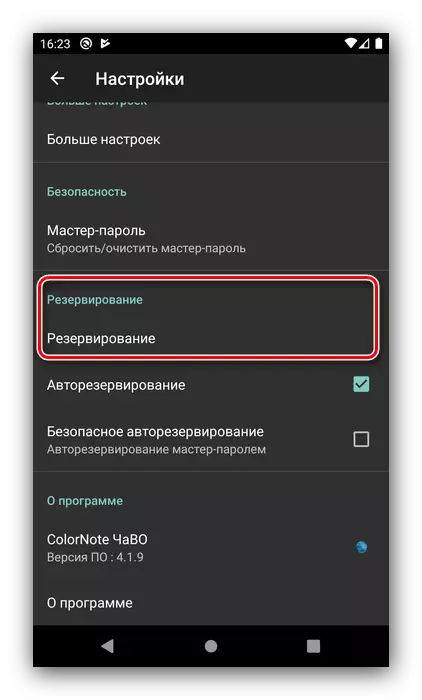
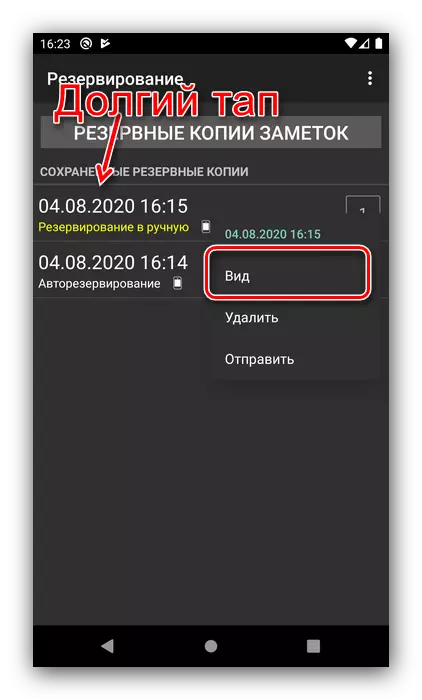


Din păcate, nu fiecare program de notebook are o opțiune de redundanță gratuită în compoziția sa, astfel încât această soluție nu este potrivită pentru toată lumea.
Metoda 3: Restaurați fișierele
Scenariul cel mai nereușit - nota este complet eliminat, ocolind "coșul", iar copiile de rezervă nu au fost făcute sau nu disponibile. Situația este neplăcută, totuși și are o ieșire - recuperarea fișierelor. Există mai multe aplicații Android care scanează memoria în căutarea reziduurilor de date la distanță și le-au restabilit, dar pentru rezultate mai eficiente se recomandă conectarea dispozitivului la un computer și utilizați soluții desktop cum ar fi R-Studio. Cu toate acestea, merită în minte că chiar și un astfel de software puternic nu este o garanție a unui rezultat pozitiv.
Citiți mai multe: Restaurați fișierele la distanță în Android

